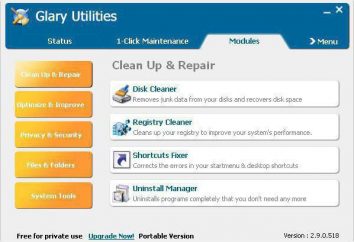programa WinSetupFromUSB: como usar? Instruções e comentários
O fato de que a instalação de qualquer versão do Windows pode ser feita a partir de qualquer disco rígido ou em mídia removível, dizer não. Desta forma, todo mundo sabe. Mas aqui está o que fazer quando você quiser instalar em um netbook, cuja unidade de CD / DVD não é? Este é o lugar onde você pode aplicar o programa WinSetupFromUSB. Como usar este utilitário agora e serão consideradas.
Por que eu preciso para usar um dispositivo USB
Vamos começar, por assim dizer, a partir do zero. Como mencionado acima, nem todos os laptops modernos estão equipados com unidades de mídia de armazenamento óptico, em outras palavras, CD convencional ou DVD padrão, para não mencionar o Blu-ray. No caso de situação crítica falhas só vai piorar, porque a inicialização antes que o sistema é iniciado a partir do disco simplesmente não vai funcionar.

Aqui vem para o resgate e uma ferramenta especial chamada WinSetupFromUSB. Como usar o programa, ele será discutido mais tarde, mas por agora se concentrar em suas principais características e funcionalidades do conjunto. Vamos começar com a primeira versão, conhecida como a modificação 1.0. Um pouco mais tarde, considere atualizar WinSetupFromUSB 1.5. Como usá-lo esta última atualização, analisamos com base na versão 1.0 (daqui em diante – 1.4). Mas eles especialmente não diferem. Mas com o beta-teste tem que ser cuidadoso.
Como usar WinSetupFromUSB 1.0: Acções preliminares
Se um dos usuários pensam que tudo é tão simples, é profundamente visão equivocada. O problema é a questão da criação de uma imagem do sistema, que no futuro será usado para escrever para a unidade flash.

Como se vê, os mesmos programas como o UltraISO criar media de arranque, que depois acaba por ser completamente ilegível. É aí que surge o problema de como usar WinSetupFromUSB 1.4 ou qualquer outra versão. Vamos modificação inicial consideração, tanto mais que em atualizações posteriores alterações significativas (isso será discutido mais tarde).
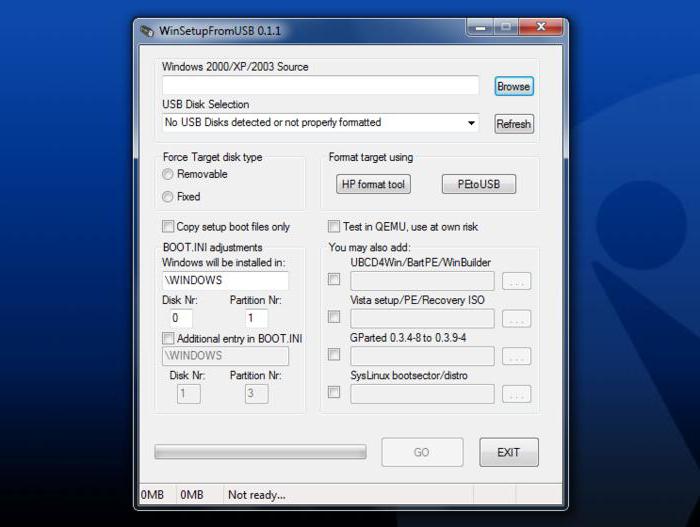
Criar media de arranque é necessário por causa do programa. Por isso, consideramos todas as questões relacionadas a esse processo (tanto mais sem uma compreensão de algumas das características das configurações que você pode cometer erros).
Instalar a nova versão
Para começar, você deve prestar atenção para a versão mais "sistemas operacionais". Na melhor das hipóteses, a atualização gratuita afetará apenas modificações do Windows de arranque e Ultimate, sem contar com as versões mais antigas do Windows XP e 7.
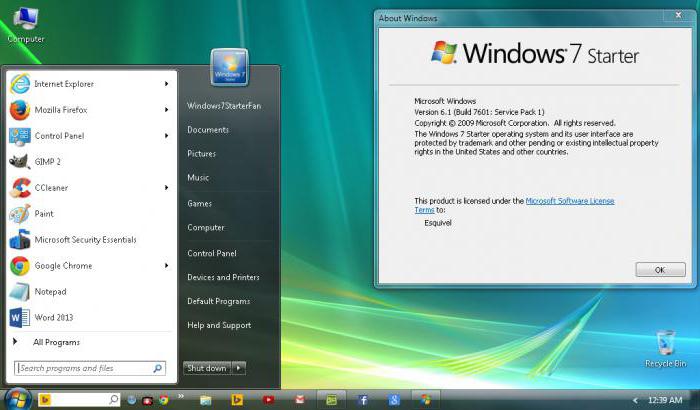
Baixar atualizações para qualquer sistema a partir do site oficial do programa. Aliás, também existem pacotes especiais, projetados para uso em diferentes do Windows 7 sistemas, por exemplo, "oito" e acima.
WinSetupFromUSB 1,0 beta6: como usar, o que é vale a pena fazer?
Agora algumas palavras sobre o que é chamado beta. Como usá-lo WinSetupFromUSB esta modificação? Sim, assim como todos os outros. Isso é apenas neste caso, você deve prestar atenção que qualquer versão beta do aplicativo, seja Microsoft ou mesmo a mesma do Google, é instável. E é por isso que não é recomendado para instalar esta versão. "Calouros"-lo – todo o sistema "serão cobertos."
Atualizações e atualizações adicionais
Por outro lado, o desenvolvedor imediatamente após a instalação é recomendado para instalar a versão mais recente do produto. Tal "lembrete" constantemente pendurar na bandeja do sistema, e se livrar dele, ao contrário do Windows 10, não é tão fácil. Mas agora não é sobre isso.
Suponha que a atualização foi baixado. Este não é o fato de que o programa será capaz de integrar-se no sistema automaticamente. Primeiro você tem que executar o instalador como um "ekzeshnogo" nome do arquivo de configuração executável, e então – siga as instruções do instalador.
Criando uma imagem
Na primeira etapa, você precisa criar uma imagem inicializável. Note-se que este procedimento é muito diferente de ações semelhantes em programas como o UltraISO, Daemon Tools ou Alcohol 120%. Aqui, a abordagem é um pouco diferente.
Em primeiro lugar, na "Explorer" padrão ou qualquer outro gerenciador de arquivos chamar o menu de propriedades do USB-drive desejado e escolha Format Partition. Diga de uma vez: um moderno sistema se recusam a usar FAT32, então você tem que pedir, pelo menos, NTFS (dispositivos móveis sistema de tal arquivo não é suportado).
Agora, outro truque principal programa »WinSetupFromUSB". Como usar nesta fase? Aqui devemos prestar atenção ao lançamento da aplicação directa com uma escolha de cavar Bootice, onde a linha superior deve ser especificado unidade flash.
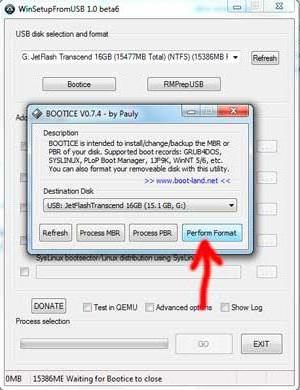
Em seguida, usamos a confirmação formatação, e depois se recusam a particionamento lógico, selecionando o comando Partição. Isto é seguido pela escolha do sistema de arquivos (neste caso, NTFS). Em seguida, basta concordar com todas as propostas, e no final do processo clique em OK.
Por fim, desligar todas as janelas secundárias e deixar apenas o menu do programa principal. Então nós usamos a linha, localizado abaixo e especifique o caminho para extrair a imagem "Windows". Em seguida, pressione o botão primeiro, OK, e depois ativar o processo de usar o botão GO. Tudo. O processo começou. Como dizem os comentários, para gastar na criação de contas de mídia de inicialização, como uma regra, longo período de tempo. Tudo depende do sistema e flash, que normalmente é limitado a cópia e substituição.
configurações da BIOS
Para fazer download das configurações nas configurações da BIOS precisa selecioná-lo como o dispositivo de prioridade USB.
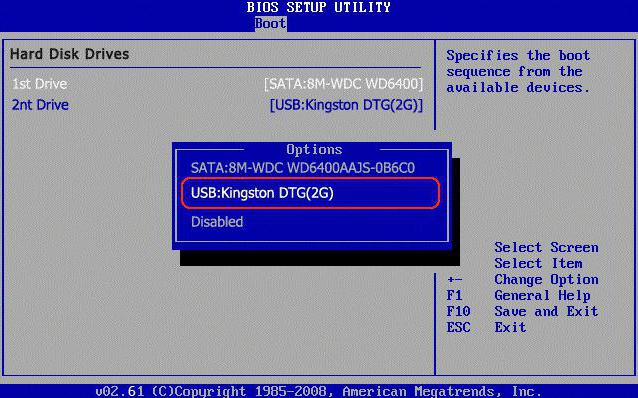
No entanto, nem todos os usuários sabem que às vezes drive flash pode não ser reconhecido. Por quê? Mas só porque ele precisa ser inserida na porta USB antes de ligar o computador ou o poder de laptop, e só então começar a perguntar a ela. Caso contrário, tal unidade não pode ser encontrado.
conclusão
Mas tudo o resto foi fácil. Um método universal de carregamento do pacote de instalação do Windows a partir de um cartão de memória flash é precisamente de usar o programa WinSetupFromUSB. Como usar este utilitário, penso eu, é claro. E até mesmo as perguntas do usuário não iniciados devem surgir. Outra coisa que você tem que usar o disco de instalação original ou uma imagem previamente criado do sistema. Os usuários convidados também apontou que não há nada complicado sobre ele.
Também comentários apontam que, se UltraISO, para dizer o mínimo, por vezes, "cospe" na criação de uma imagem do sistema que contém erros críticos neste caso, não há nada como ele. seu programa simplesmente ignora e faz uma cópia do sistema, usando as regras gerais e as configurações padrão. E é por isso que é muito favoravelmente com todos os seus pares e concorrentes.
Sim, e muito mais. O fato de que opiniões de usuários, para aplicar este pacote na prática, indicam que esta aplicação suporta ambas as versões dos sistemas operacionais de 32 e 64 bits, embora nem sempre funcionam corretamente. Em alguns casos, pode haver erros inesperados. Na maioria das vezes a solução de problemas é instalar a última versão do pacote DirectX, .NET Framework, suporte a Java e Flash. Além disso, é necessário prestar especial atenção a algumas configurações específicas de navegadores de internet, como Chrome e programas baseados nele. Eles são capazes de causar um erro, mesmo se você estiver atualizando ou trabalhando em tempo integral anti-vírus.